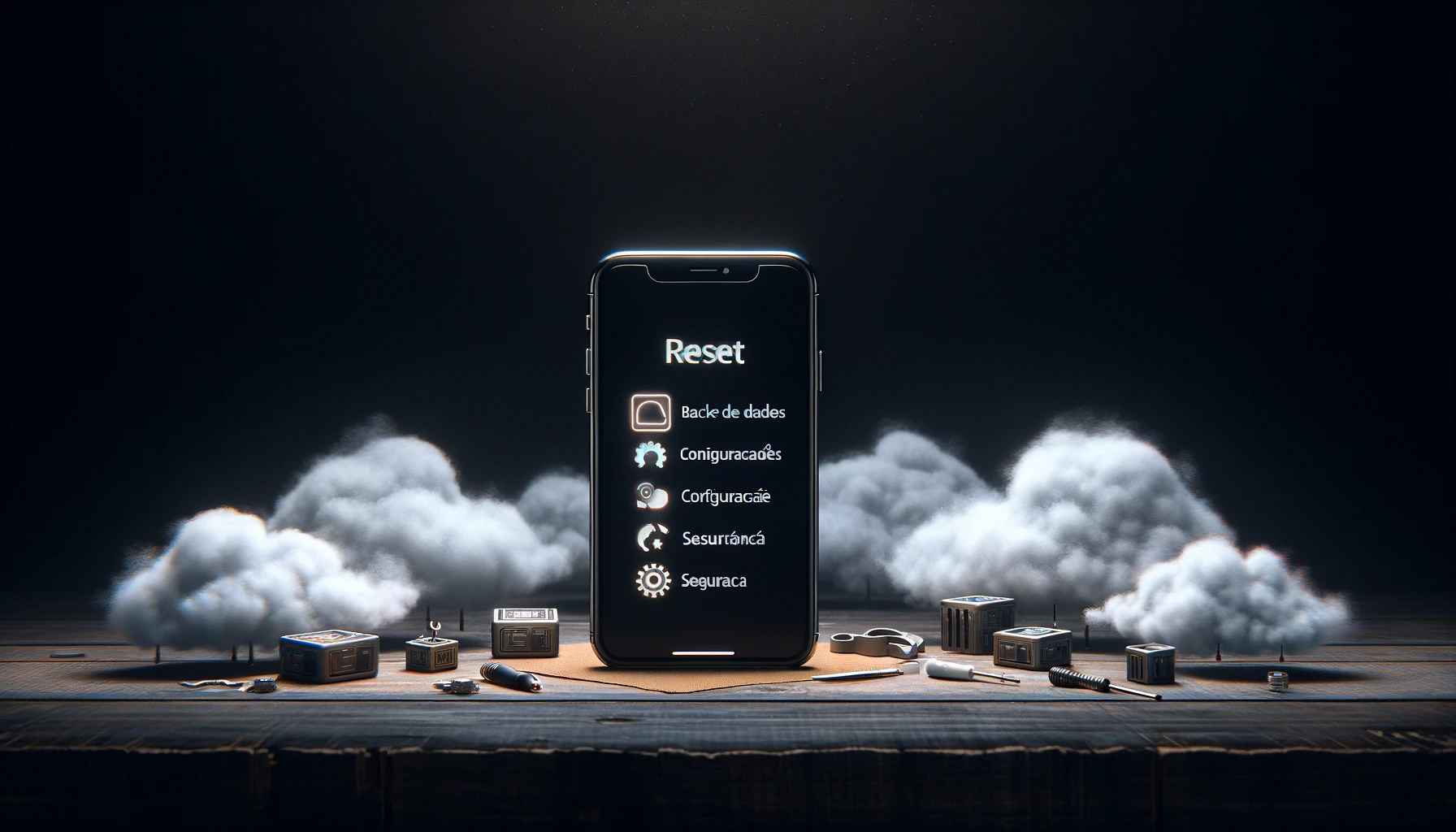Atualizar o iPhone é uma tarefa que pode parecer complexa, mas na verdade é bastante simples e direta. Este artigo tem como objetivo orientar você, passo a passo, sobre como atualizar seu iPhone de maneira eficiente e sem problemas.
No mundo da tecnologia, as atualizações são essenciais para manter nossos dispositivos funcionando com o máximo de eficiência. Elas trazem melhorias de desempenho, novos recursos e correções de bugs. No caso do iPhone, a Apple lança regularmente atualizações do iOS, o sistema operacional do iPhone, para melhorar a experiência do usuário.
No entanto, o processo de atualização pode às vezes apresentar desafios. Seja uma conexão de internet instável, falta de espaço de armazenamento ou problemas de bateria, há várias coisas que podem dar errado. Mas não se preocupe, este artigo irá guiá-lo através do processo e fornecer soluções para possíveis problemas que você possa encontrar.
Veja como Atualizar seu Iphone Rápido e Fácil
- Conecte-se a uma Rede Wi-Fi Forte: Para evitar interrupções durante o download da atualização.
- Carregue Seu iPhone: Certifique-se de que o dispositivo esteja carregado ou conectado a um carregador durante o processo.
Atualizando iOS:
1️⃣ – Acesse as Configurações do iPhone: Toque no ícone de Ajustes na tela inicial.
2️⃣ – Vá para ‘Geral’: Encontre e selecione a opção ‘Geral’.
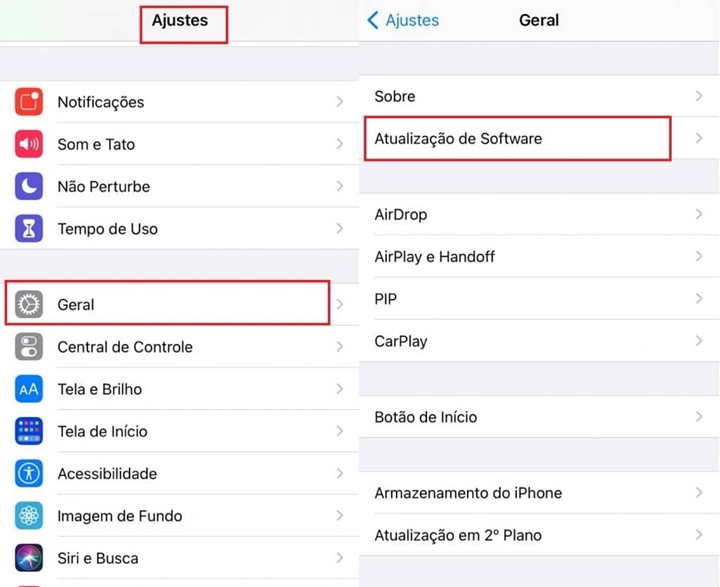
3️⃣ – Selecione ‘Atualização de Software’: Aqui, o iPhone verificará automaticamente se há uma nova versão do iOS disponível.
4️⃣ – Baixe e Instale a Atualização: Se uma atualização estiver disponível, toque em “Baixar e Instalar”. Insira sua senha se solicitado.
- Nota: Se houver pouco espaço de armazenamento, o sistema pode pedir para remover temporariamente aplicativos. Eles serão reinstalados após a atualização.
5️⃣ – Aguarde a Conclusão do Download: O tempo necessário dependerá da velocidade da sua conexão à internet.

6️⃣ – Instale a Atualização: Após o download, toque em “Instalar Agora”. Seu iPhone reiniciará durante o processo.
- Opção Alternativa: Você pode selecionar “Mais Tarde” e escolher entre “Instalar à Noite” ou “Lembrar-me Mais Tarde”.
7️⃣ – Conclusão da Atualização: Uma vez reiniciado, o iPhone estará com a última versão do iOS.
8️⃣ – Após a Atualização:
- Verifique Se Tudo Está Funcionando: Navegue pelo seu iPhone para garantir que todas as funções e aplicativos estão operando normalmente.
- Explore Novos Recursos: Familiarize-se com as novidades e melhorias trazidas pela atualização.
Em Caso de Problemas para Atualizar
Reinicie Seu iPhone: Uma das primeiras coisas que você pode tentar é reiniciar o seu iPhone. Isso pode resolver muitos problemas, pois limpa a memória do dispositivo e interrompe todos os processos que podem estar causando o problema. Para reiniciar o seu iPhone, pressione e segure o botão lateral (ou o botão superior, dependendo do modelo do seu iPhone) até que o controle deslizante “desligar” apareça. Arraste o controle deslizante para desligar o iPhone. Depois que o dispositivo desligar, pressione e segure o botão lateral (ou superior) novamente até ver o logotipo da Apple.
Procure Suporte: Se o problema persistir mesmo após a reinicialização, é aconselhável procurar suporte. Você pode entrar em contato com o suporte da Apple para obter ajuda. Eles têm uma equipe de especialistas que podem ajudá-lo a resolver o problema. Além disso, você também pode visitar uma Apple Store. Eles têm técnicos qualificados que podem diagnosticar e corrigir o problema. Lembre-se de fazer backup de todos os seus dados antes de visitar a Apple Store, pois eles podem precisar restaurar o seu iPhone para as configurações de fábrica para corrigir o problema.